網路易雲音樂怎麼開啟雲端音樂鎖定畫面_網易雲音樂開啟雲端音樂鎖定畫面方法
- PHPz轉載
- 2024-03-26 14:40:10909瀏覽
php小編魚仔為您介紹如何在網易雲音樂中開啟雲端音樂鎖定畫面功能。網易雲音樂提供了便捷的方式讓您在鎖定螢幕介面播放音樂,只需設定即可實現。開啟雲端音樂鎖定畫面功能可方便您在鎖定畫面狀態下隨時隨地享受音樂,讓音樂伴隨您的生活。接下來,讓我們一起來看看如何開啟網易雲音樂的雲端音樂鎖定螢幕功能吧!
1、開啟網易雲音樂APP,在顯示頁點選左側【三】橫線標誌。
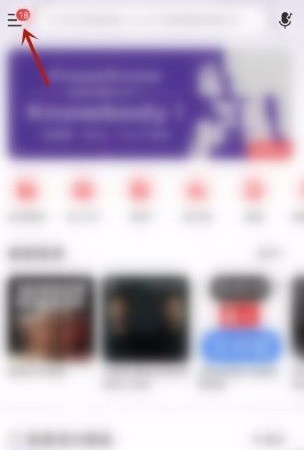
2、然後在顯示的選項中點選【設定】。
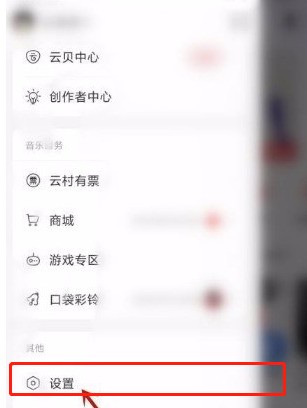
3、在設定中找到【鎖定螢幕顯示】。
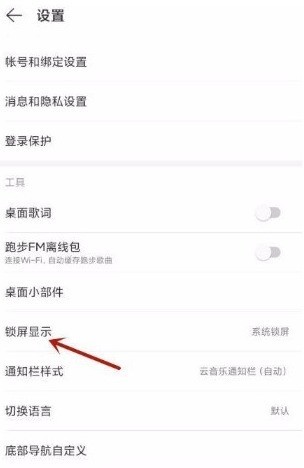
4、先將鎖定畫面顯示右側按鈕開啟。
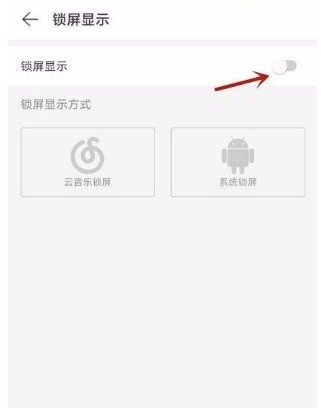
5、最後點選【雲端音樂鎖定畫面】返回即可設定成功。
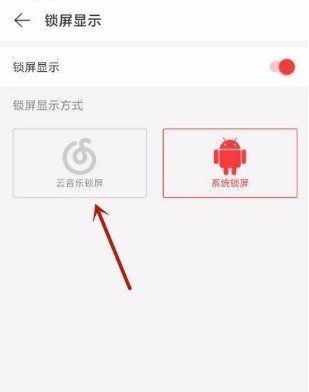 #
#
以上是網路易雲音樂怎麼開啟雲端音樂鎖定畫面_網易雲音樂開啟雲端音樂鎖定畫面方法的詳細內容。更多資訊請關注PHP中文網其他相關文章!
陳述:
本文轉載於:zol.com.cn。如有侵權,請聯絡admin@php.cn刪除
上一篇:抖音金幣入口怎麼打開下一篇:抖音金幣入口怎麼打開

